Wenn Sie mit WordPress arbeiten, wissen Sie wahrscheinlich, wie wichtig es ist, Dinge zu testen, bevor Sie Änderungen an Ihrer Live-Website vornehmen. Bei WPBeginner erstellen wir oft Test-Websites auf unseren Computern, um neue Themes und Plugins auszuprobieren. So können wir neue Dinge erkunden, ohne unsere Websites zu beschädigen.
Eine der besten Möglichkeiten, eine Test-Website zu erstellen, ist die Verwendung eines kostenlosen Tools namens XAMPP. XAMPP erleichtert die Einrichtung von WordPress auf Ihrem eigenen Computer. Sie benötigen keinen Webhost oder eine Internetverbindung, um eine Testseite auf Ihrem Computer zu erstellen.
In diesem Artikel zeigen wir Ihnen, wie Sie mit XAMPP ganz einfach eine lokale WordPress-Website erstellen können. Dies gibt Ihnen einen sicheren Ort, um mit WordPress zu experimentieren, neue Dinge auszuprobieren und Ihre Fähigkeiten in der Website-Entwicklung zu verbessern, ohne Ihre Live-Websites zu beeinträchtigen.

Warum eine lokale WordPress-Website erstellen?
Das Erstellen lokaler WordPress-Websites ist eine gängige Praxis unter Entwicklern und Website-Besitzern. Es ermöglicht Ihnen, WordPress zu testen, ohne eine tatsächliche Website im Internet zu erstellen.
Lokale Websites sind nur für Sie auf Ihrem Computer sichtbar. Sie können verschiedene WordPress-Themes und Plugins ausprobieren, deren Funktionen testen und die WordPress-Grundlagen erlernen.
Wenn Sie bereits eine WordPress-Website haben, können Sie eine lokale Kopie Ihrer Website auf Ihrem Computer erstellen, um neue Plugin-Updates auszuprobieren, bevor Sie sie auf Ihrer Live-Website implementieren.
Wichtig: Eine lokale Website ist nur für Sie auf Ihrem Computer sichtbar. Wenn Sie eine Live-Website erstellen möchten, benötigen Sie einen Domainnamen und WordPress-Hosting.
Befolgen Sie die Schritt-für-Schritt-Anweisungen in unserem Leitfaden zum Erstellen eines WordPress-Blogs, wenn Sie bereit sind, eine Live-Website zu erstellen.
Nichtsdestotrotz wollen wir uns ansehen, wie man WordPress lokal unter Windows, Mac oder Linux mit XAMPP installiert.
Was ist XAMPP?
XAMPP ist ein Softwarepaket, das alles enthält, was Sie benötigen, um eine lokale Serverumgebung auf Ihrem Computer einzurichten.
Um eine lokale WordPress-Website zu erstellen, müssen Sie eine Webserver-Software (Apache), PHP und MySQL auf Ihrem Computer einrichten.
PHP ist eine Programmiersprache und MySQL ist eine Datenbankverwaltungssoftware. Beide werden benötigt, um WordPress auszuführen.
Die separate Installation ist für Anfänger ziemlich schwierig. Hier kommt XAMPP ins Spiel.
XAMPP erleichtert Ihnen den lokalen Aufbau von WordPress-Websites. Es ist für Windows-, Mac- und Linux-basierte Computer verfügbar.
Beginnen wir mit der Installation von XAMPP und der Einrichtung, um Ihre lokale WordPress-Website auszuführen.
XAMPP auf Ihrem Computer installieren
Besuchen Sie zunächst die XAMPP-Website und klicken Sie auf die Schaltfläche 'Herunterladen' für Ihr Betriebssystem.
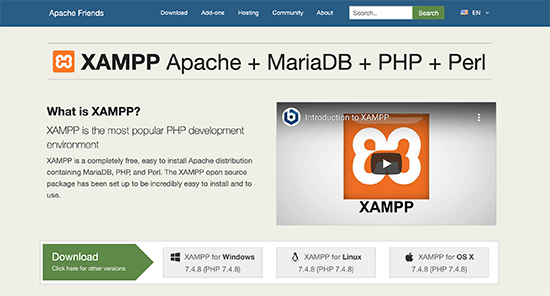
Abhängig von Ihrem Betriebssystem können sich Ihr Installationsassistent und die Anwendungsoberfläche von den hier gezeigten Screenshots unterscheiden. Für diesen Artikel zeigen wir die Windows-Version der Software.
Nach dem Herunterladen von XAMPP müssen Sie das Installationsprogramm anklicken und ausführen.
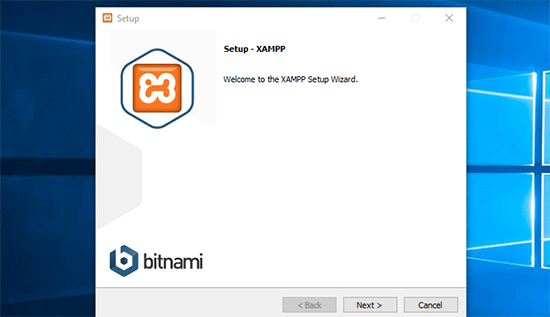
XAMPP wird Sie fragen, wo die Software installiert werden soll und welche Pakete Sie installieren möchten. Die Standardeinstellungen funktionieren für die meisten Benutzer. Klicken Sie weiterhin auf die Schaltfläche „Weiter“, um den Einrichtungsassistenten abzuschließen.
Nachdem Sie den Assistenten abgeschlossen haben, aktivieren Sie die Option „Systemsteuerung jetzt starten“ und klicken Sie dann auf die Schaltfläche „Fertig stellen“.
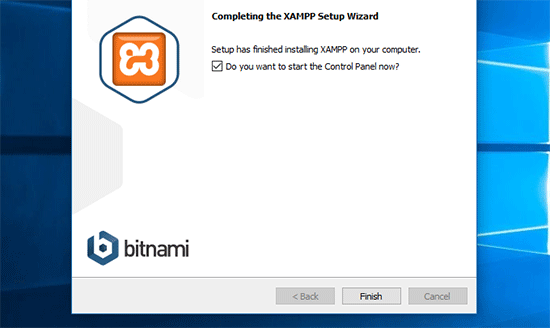
Dies startet die XAMPP Control Panel-App.
Mit der XAMPP-App können Sie den Apache-Webserver als Ihren lokalen Server und MySQL als Ihren Datenbankserver ausführen. Klicken Sie nun auf die Schaltfläche „Start“ neben Apache und MySQL.
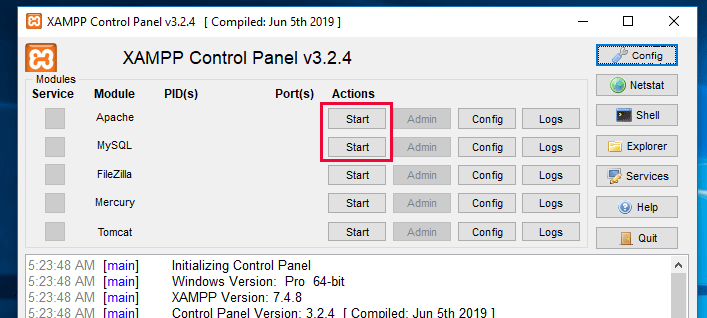
XAMPP startet nun Apache und MySQL.
Möglicherweise sehen Sie eine Benachrichtigung der Windows-Firewall. Es ist wichtig, dass Sie auf die Schaltfläche „Zugriff zulassen“ klicken, damit beide Anwendungen auf Ihrem Computer ausgeführt werden können.
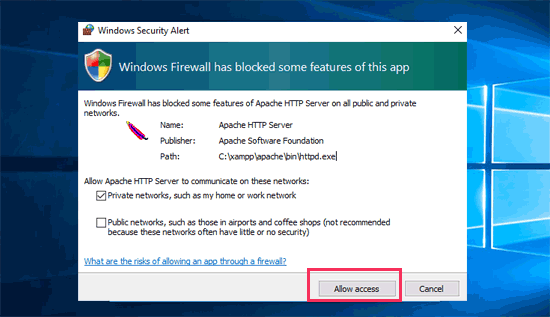
Sobald beide Anwendungen gestartet sind, werden ihre Namen grün hervorgehoben.
Jetzt sind Sie bereit, eine lokale Website zu erstellen und WordPress mit XAMPP zu installieren.
Eine lokale WordPress-Site mit XAMPP erstellen
Zuerst müssen Sie WordPress herunterladen. Besuchen Sie die WordPress.org-Website und klicken Sie auf die Schaltfläche „Download WordPress“.
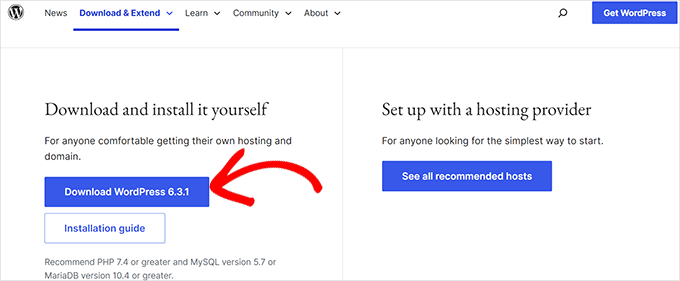
Nach dem Herunterladen von WordPress müssen Sie die ZIP-Datei entpacken, und Sie sehen einen Ordner wordpress.
Sie müssen diesen Ordner kopieren.
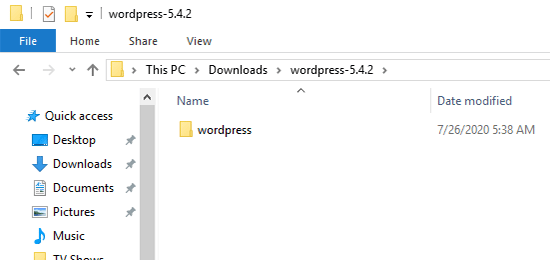
Gehen Sie als Nächstes zu Ihrem XAMPP-Installationsordner.
Unter Windows ist es C:/Program Files/XAMPP/htdocs oder C:/Xampp/htdocs.
Auf Mac ist es /Applications/XAMPP/htdocs.
Fügen Sie den zuvor kopierten wordpress-Ordner in den Ordner „htdocs“ ein.
Wir empfehlen, den Ordner 'wordpress' in 'website' oder etwas anderes umzubenennen. Dies hilft Ihnen, Ihre lokale Website leicht zu identifizieren.
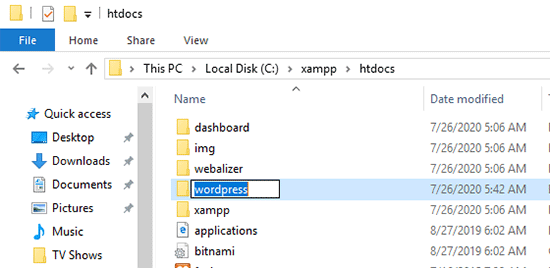
Als Nächstes müssen Sie Ihren bevorzugten Webbrowser öffnen.
Sie können die folgende URL in die Adressleiste Ihres Browsers eingeben:
https://localhost/website1/
Wenn Sie den WordPress-Ordner umbenannt haben, stellen Sie sicher, dass Sie 'website1' durch Ihren eigenen Ordnernamen ersetzen.
Dies lädt den WordPress-Installationsassistenten, und Sie werden aufgefordert, eine Sprache auszuwählen. Klicken Sie nach der Auswahl einer Sprache auf die Schaltfläche „Weiter“.
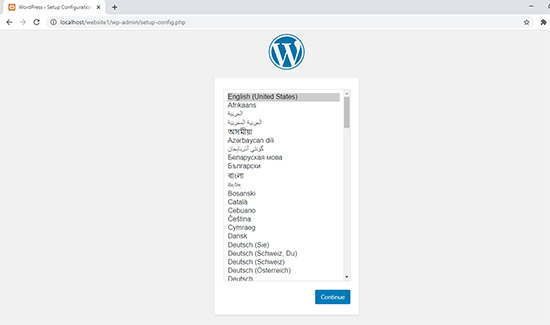
Auf dem nächsten Bildschirm sehen Sie den WordPress-Begrüßungsbildschirm.
Es enthält einen Hinweis, dass WordPress einen Datenbanknamen, einen Datenbankbenutzernamen, ein Passwort und Host-Informationen benötigt.
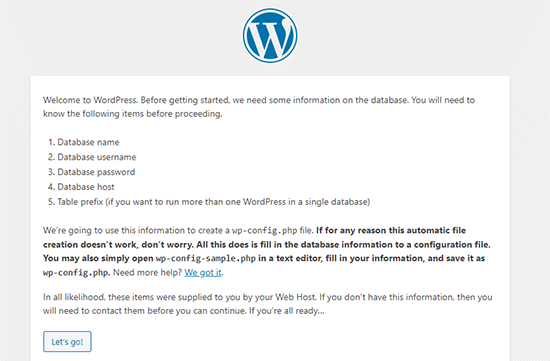
Erstellen wir eine Datenbank für Ihre WordPress-Website.
Sie müssen einen neuen Browser-Tab öffnen und https://localhost/phpmyadmin/ aufrufen.
Dies startet die phpMyAdmin-App, die mit XAMPP vorinstalliert ist. Sie ermöglicht Ihnen die einfache Verwaltung Ihrer Datenbanken über eine einfachere Oberfläche.
Sie müssen auf 'Datenbanken' klicken und einen Namen für Ihre neue Datenbank angeben. Klicken Sie anschließend auf die Schaltfläche 'Erstellen', um fortzufahren.
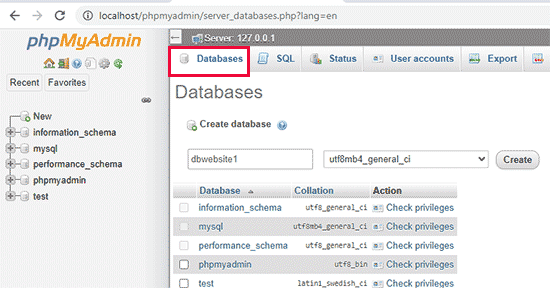
Jetzt, da Sie eine Datenbank erstellt haben, können Sie diese für Ihre WordPress-Website verwenden.
Wechseln Sie zurück zum Browser-Tab /localhost/website1/ und klicken Sie auf die Schaltfläche „Los geht's“.
Auf dem nächsten Bildschirm werden Sie aufgefordert, Ihre WordPress-Datenbankinformationen anzugeben.
Geben Sie den zuvor erstellten Datenbanknamen ein. Ihr Benutzername ist „root“ und das Passwortfeld sollten Sie leer lassen. Für das Datenbank-Hostfeld müssen Sie localhost verwenden.
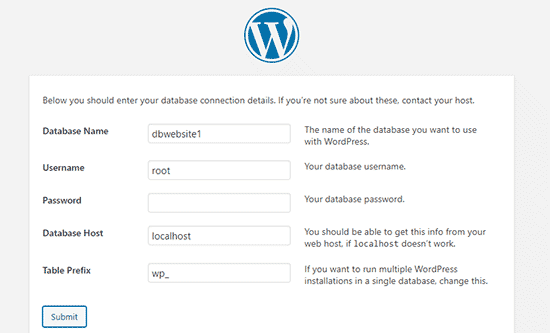
Sobald Sie fertig sind, klicken Sie auf die Schaltfläche „Senden“, um fortzufahren.
Wenn Sie Windows oder Linux verwenden, speichert WordPress diese Einstellungen nun in Ihrer WordPress-Konfigurationsdatei namens wp-config.php.
Wenn Sie jedoch auf einem Mac sind, werden Ihnen die Inhalte der Datei angezeigt und Sie werden aufgefordert, diese zu erstellen.
Sie müssen diese Datei in Ihrem Website-Stammordner erstellen.
Nachdem Sie die Datei erstellt haben, fügen Sie den zuvor kopierten Text darin ein. Speichern Sie die Datei und kehren Sie zum WordPress-Installer zurück, um fortzufahren.
Im nächsten Schritt wird WordPress Sie auffordern, Informationen über Ihre Website einzugeben. Geben Sie zuerst den Titel ein, den Sie für diese Website verwenden möchten.
Danach müssen Sie einen Benutzernamen, ein Passwort und eine E-Mail-Adresse für Ihr Administratorkonto eingeben.
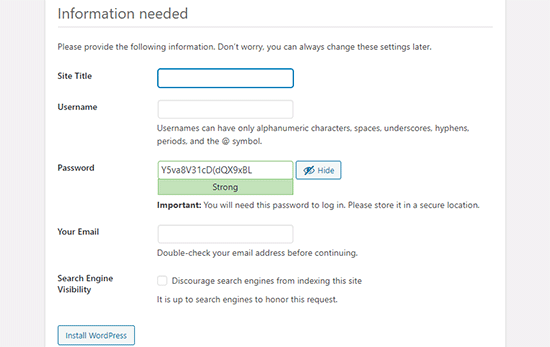
Nachdem Sie alle Informationen eingegeben haben, klicken Sie auf die Schaltfläche „WordPress installieren“, um fortzufahren.
WordPress führt nun die Installation durch und fordert Sie auf, sich nach Abschluss anzumelden.
Sie können sich auf Ihrer Website anmelden, indem Sie zur Seite /localhost/website1/wp-admin gehen und den Benutzernamen und das Passwort verwenden, die Sie während der Installation eingegeben haben.
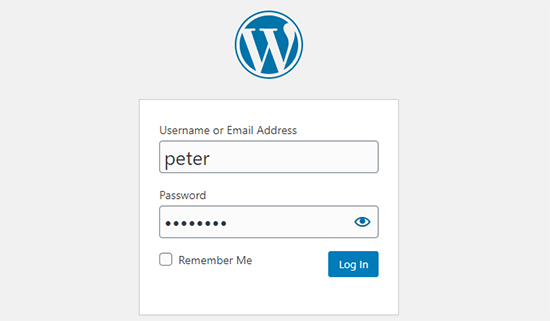
Dinge, die Sie nach der Erstellung einer lokalen WordPress-Site ausprobieren sollten
Jetzt, da Sie Ihre lokale WordPress-Site mit XAMPP erstellt haben, können Sie daran arbeiten, wie Sie es mit einer Live-WordPress-Site tun würden.
Gehen Sie zum Menü "Design" in der WordPress-Admin-Seitenleiste, um das Erscheinungsbild Ihrer Website anzupassen oder ein neues Theme zu installieren.
Hier sind einige tolle kostenlose Themes, die Sie ausprobieren können.
Als Nächstes möchten Sie vielleicht einige WordPress-Plugins installieren.
Plugins sind wie Apps für Ihre WordPress-Website und ermöglichen es Ihnen, coole Funktionen hinzuzufügen, wie ein Kontaktformular, Social-Media-Buttons, einen E-Commerce-Shop und vieles mehr.
Benötigen Sie Hilfe bei der Installation von Plugins? Sehen Sie sich unsere Schritt-für-Schritt-Anleitung an: wie man ein WordPress-Plugin installiert.
Bonus: Lokale WordPress-Website auf Live-Server verschieben
Nachdem Sie an Ihrer lokalen WordPress-Site gearbeitet haben, möchten Sie sie möglicherweise auf einen Live-Server verschieben, um Ihren ersten WordPress-Blog oder Ihre Website zu erstellen.
Dazu benötigen Sie einen Domainnamen und ein Webhosting-Konto. Normalerweise kostet ein Domainname 14,99 US-Dollar und das Website-Hosting beginnt bei 7,99 US-Dollar pro Monat.
Das ist zu viel, wenn Sie gerade erst anfangen.
Glücklicherweise bietet Bluehost WPBeginner-Benutzern einen kostenlosen Domainnamen mit einem großzügigen Rabatt auf das Hosting an. Im Grunde können Sie für 1,99 $ pro Monat loslegen.
Weitere Hosting-Empfehlungen finden Sie in unserem vollständigen WordPress-Hosting-Leitfaden.
Sobald Sie sich für ein Hosting angemeldet haben, können Sie unserer Schritt-für-Schritt-Anleitung folgen, wie Sie WordPress von einem lokalen Server auf eine Live-Site verschieben.
Sie können auch alternative Wege in Betracht ziehen, um lokale WordPress-Sites unter Windows mit Wampserver und auf Mac mit MAMP zu erstellen.
Expertenanleitungen für lokale WordPress-Websites
Wir hoffen, dieser Artikel hat Ihnen geholfen zu lernen, wie Sie eine lokale WordPress-Website mit XAMPP erstellen. Möglicherweise möchten Sie auch einige andere Anleitungen zur lokalen WordPress-Installation sehen:
- Glossar: Localhost
- So installieren Sie WordPress lokal auf dem Mac (2 einfache Wege)
- So installieren Sie WordPress auf einem Windows-Computer (2 Methoden)
- Wie Sie WordPress von einem lokalen Server auf eine Live-Site verschieben (2 Methoden)
- So verschieben Sie eine Live-WordPress-Site auf einen lokalen Server
- Wie man WordPress-E-Mails von Localhost mit SMTP empfängt
- So setzen Sie das WordPress-Admin-Passwort auf Localhost zurück
- So erstellen Sie ganz einfach eine Staging-Site für WordPress (Schritt für Schritt)
Wenn Ihnen dieser Artikel gefallen hat, abonnieren Sie bitte unseren YouTube-Kanal für WordPress-Video-Tutorials. Sie finden uns auch auf Twitter und Facebook.





Olaf
Ich genieße die Nutzung von XAMPP wirklich, weil es eine perfekte Offline-Umgebung bietet, in der Sie eine gesamte Website entwickeln können, und nach Fertigstellung müssen Sie sie nur noch auf eine Live-Domain migrieren. Manchmal nehme ich meinen Laptop zu Präsentationen mit, um Kunden die Website direkt in der Localhost-Umgebung zu zeigen. Es ist auch großartig für grundlegendes Lernen mit WordPress. Sie brauchen keine Domain, Sie brauchen kein Hosting, nur einen Computer und ein Betriebssystem, und Sie können Stunden damit verbringen, kostenlos mit WordPress zu arbeiten. Und wenn jemand eine Website auf Localhost erstellen kann, wird er auch die Migration bewältigen können.
ran
Hallo, ich stecke bei der Installation von WordPress fest
Nicht gefunden
Die angeforderte URL wurde auf diesem Server nicht gefunden.
Apache/2.4.58 (Win64) OpenSSL/3.1.3 PHP/8.2.12 Server auf localhost Port 443
bitte helfen Sie
WPBeginner Support
Dieser Fehler tritt am häufigsten auf, wenn Sie einen Tippfehler in der URL Ihrer Website haben. Bitte überprüfen Sie sorgfältig, ob Sie den richtigen Namen für Ihren Ordner verwenden, falls Sie ihn anders benannt haben als in unserem Artikel angegeben.
Admin
kzain
Wow! Die Einrichtung einer lokalen WordPress-Site scheint jetzt viel einfacher zu sein!
Habe aber eine schnelle Frage. Wenn ich während des Einrichtungsprozesses auf häufige Probleme stoße, wie kann ich diese am besten beheben?
WPBeginner Support
Es käme auf den Fehler an, ob er von XAMPP oder WordPress stammt, da es für beide unterschiedliche häufige Probleme gibt. Wir haben derzeit keinen allgemeinen Leitfaden zur Fehlerbehebung dafür.
Admin
Moinuddin Waheed
Ich benutze xampp schon lange und als ich es zum ersten Mal installiert habe, diente es zum Ausführen von PHP-Code.
Ich habe es auch für die lokale WordPress-Umgebung zum Verstehen und Entwickeln von Websites lokal verwendet.
Eine Sache, die mich bei der WordPress-Installation gestört hat, sind Benutzername und Passwort.
Warum behalten wir den Benutzer als root und das Passwort leer?
Das ist aber bei Live-Servern nicht der Fall?
WPBeginner Support
Es ist nichts, was Sie für eine Live-Website verwenden würden, aber der Benutzername root und das leere Passwort sind die Standardeinstellungen für XAMPP. Da Ihre lokale Website nur auf Ihrem Computer aktiv wäre, müssen Sie sie für Ihre lokale XMPP-Installation nicht ändern.
Admin
Jiří Vaněk
Manchmal benutze ich XAMPP. Das einzige Problem, auf das ich manchmal stoße, ist Shared Hosting, auf das die Website vom Localhost migriert wird. Das Problem ist, dass die PHP-Limits auf dem Shared-Server nicht immer gleich eingestellt sind oder sogar die PHP-Version nicht übereinstimmt (lokal 8.x und auf dem Server zum Beispiel die alte Version 7.x). Dies kann oft zu Problemen bei der Funktionalität der Website führen, die mit einer anderen PHP-Version als der auf dem Server gedebuggt wurde. Das ist wahrscheinlich der einzige Nachteil.
Donatas
Hallo, ich habe diese Xampp-Anweisungen verwendet, um einen Server auf einem PC (Windows 10 Education N) zu erstellen. Alles hat perfekt funktioniert und es ist ein sehr nützlicher Artikel. Ich bin an einer Stelle hängen geblieben, weil ich dachte, der Ordner mit den Datenbankanmeldeinformationen müsste unter Windows manuell erstellt werden, so wie es auf einem Mac sein muss, aber diese Schritte waren ausschließlich für Mac. Vielen Dank!
WPBeginner Support
Gern geschehen, wir freuen uns, dass unser Leitfaden hilfreich war!
Admin
Paul
Nachdem die Datenbank erstellt und die Datenbankverbindungsdetails eingegeben wurden, erhalte ich beim Klicken auf Senden die Meldung „Es gab einen kritischen Fehler auf dieser Website“. Habe alles zweimal überprüft, was soll ich tun?
Vielen Dank für Ihre Aufmerksamkeit.
WPBeginner Support
Für eine Neuinstallation sollten Sie das Fehlerprotokoll von XAMP überprüfen, um den genauen Grund einzugrenzen.
Admin
John
Die Fehlerprotokolle haben nicht geholfen. Aber wie sich herausstellte, verursachte aus irgendeinem Grund die neueste Version von XAMPP bei mir ebenfalls denselben „kritischen Fehler“. Ich habe diese Version deinstalliert und stattdessen die vorherige Version von XAMPP verwendet, und siehe da! Es funktioniert.
lee kent
Hallo. Wenn ich diese Schritte befolgen und mich dann entscheiden würde, eine weitere Website erstellen zu wollen, wie würde ich lokal eine neue Website erstellen?
WPBeginner Support
Sie würden einen neuen Ordner und eine neue Datenbank erstellen und die Website im neuen Ordner installieren.
Admin
Smita
Danke für die detaillierten Schritte. Sehr nützlich.
WPBeginner Support
Glad our guide was helpful
Admin
Tife
Kann ich auch den lokalen Host verwenden, um mein benutzerdefiniertes WordPress-Theme zu entwickeln?
WPBeginner Support
Das können Sie, wenn Sie möchten.
Admin
priyanka
Ich erhalte diese Fehlermeldung
Ihr Server verwendet PHP-Version 5.6.3, aber WordPress 5.5.3 benötigt mindestens 5.6.20.
Bitte helfen Sie
WPBeginner Support
Es besagt, dass Sie die PHP-Version, die Sie für Ihre Website verwenden, aktualisieren möchten, um diesen Fehler zu beheben.
Admin
tarun
Ich erhalte die folgende Fehlermeldung, wenn ich http://localhost/mysite/wp-admin/setup-config.php ausführe
Eine oder mehrere Datenbanktabellen sind nicht verfügbar. Die Datenbank muss möglicherweise repariert werden.
Ich habe versucht, eine globale Suche nach der Datei „WP-config“ in meinem xampp-Ordner durchzuführen, habe aber nur „wp-config-sample“ gefunden. obwohl ich die folgende Zeile in die Datei
„wp-config-sample.php“ eingefügt habe
// define(‘WP_ALLOW_REPAIR’, true);
bin mir nicht wirklich sicher, was ich danach tun soll.
WPBeginner Support
Sie sollten phpMyAdmin öffnen und die Reparatur für alle Ihre Tabellen durchführen. Wenn das nicht funktioniert, müssen Sie sich an den XAMPP-Support wenden.
Admin
tarun
Ich kann nicht herausfinden, warum ich diesen seltsamen Fehler bekomme, obwohl ich versucht habe, mehrmals neu zu installieren und zu verbinden. Alles, was ich getan habe, war, meine bestehende Datenbank zu löschen und zu versuchen, ein neues WordPress-Login zu erstellen, aber alles, was ich sehe, ist der folgende Fehler
Eine oder mehrere Datenbanktabellen sind nicht verfügbar. Die Datenbank muss möglicherweise repariert werden.
WPBeginner Support
Sie sollten versuchen, Ihre Datenbank zu reparieren. Sie können auch Methode 3 in unserem Artikel unten verwenden:
https://www.wpbeginner.com/wp-tutorials/how-to-fix-the-error-establishing-a-database-connection-in-wordpress/
Admin
Mohsin Zubair
Hallo Sir, ich hoffe, es geht Ihnen gut. Ich erhalte diese Fehlermeldung beim Erstellen der Datenbank.
Fehler
MySQL sagte: Dokumentation
Verbindung kann nicht hergestellt werden: ungültige Einstellungen.
phpMyAdmin hat versucht, eine Verbindung zum MySQL-Server herzustellen, und der Server hat die Verbindung abgelehnt. Sie sollten den Host, Benutzernamen und das Passwort in Ihrer Konfiguration überprüfen und sicherstellen, dass sie mit den Informationen des Administrators des MySQL-Servers übereinstimmen.
WPBeginner Support
Sie sollten Ihre Konfigurationseinstellungen überprüfen, um zu sehen, ob sie falsch eingestellt sind.
Admin
David
Das ist genau das, wonach ich gesucht habe: ein lokaler Testserver, um eine Website zu entwickeln, ohne sich zuerst für einen Plan/kostenpflichtigen Dienst anzumelden.
Die Erklärungen sind brillant und leicht zu befolgen. Es ist genial! Vielen Dank.
WPBeginner Support
You’re welcome, glad our guide was helpful
Admin
Ray Silva
Ich habe WordPress installiert. Dann habe ich den WordPress-Ordner in den htdocs-Ordner von XAMPP gelegt. Wenn ich auf meinem Browser zu localhost gehe, werde ich zum XAMPP-Dashboard und zur Willkommen-Seite von XAMPP weitergeleitet.
WPBeginner Support
Sie können es mit localhost/ordnername versuchen, wobei ordnername der Name des Ordners ist, in dem Sie WordPress platziert haben, um zu sehen, ob es derzeit so eingerichtet ist.
Admin
Hussain Abbas
Hi
Meine URL zur Anmeldung im WordPress-Dashboard lautet „/localhost/sitename/wordpress/wp-admin“, während sie gemäß den obigen Anweisungen „/localhost/sitename/wp-admin“ lauten sollte.
Ich möchte Sie um Hilfe bitten, um zu erfahren, wie ich „WordPress“ aus dem Link entfernen kann.
Danke
WPBeginner Support
Dafür haben Sie die Website in einem Ordner namens WordPress installiert. Wenn Sie gerade erst anfangen, können Sie die Website ohne den WordPress-Ordner neu installieren.
Admin
muhammad waqar
einfaches und gutes Tutorial für Anfänger
WPBeginner Support
Glad you found our guide helpful
Admin
Darren Howes
Hallo,
Tolles Tutorial, absoluter Anfänger, alles funktioniert, außer wenn ich versuche, Bilder hinzuzufügen/hochzuladen, erhalte ich die Meldung
Verzeichnis wp-content/uploads/2020/09 konnte nicht erstellt werden. Ist das übergeordnete Verzeichnis vom Server beschreibbar?
Ich arbeite an einem Mac, gibt es Ideen, wie ich das lösen kann?
Mit freundlichen Grüßen
Darren
WPBeginner Support
Sie müssten zu Ihrem XAMPP-Ordner navigieren, mit der rechten Maustaste darauf klicken und die Freigabe für diesen Ordner ändern, damit er aktualisiert werden kann.
Admin
marni
Bei der Einrichtung von WordPress habe ich "admin" als Benutzernamen verwendet und das von WordPress bereitgestellte Passwort geändert. Vorsichtshalber habe ich das bereitgestellte Passwort kopiert. Ich kann mich mit keinem der beiden Passwörter anmelden (keine Tippfehler).
WPBeginner Support
Sie sollten in der Lage sein, das Passwort mit der Datenbankmethode in unserer Anleitung unten zu erzwingen:
https://www.wpbeginner.com/beginners-guide/how-to-change-your-password-in-wordpress/
Admin
gaurav sachan
alles ist erledigt, aber die Datenbank wird nicht erstellt, also bitte sagen Sie mir, warum die Datenbank in meinem PHP nicht erstellt wird
WPBeginner Support
Sie müssten die Datenbank manuell in der phpMyAdmin-Oberfläche erstellen
Admin
Dimitris
Hallo, nachdem ich die Prozedur nach dem folgenden Schritt befolgt habe:
Öffnen Sie als Nächstes Ihren bevorzugten Webbrowser und rufen Sie localhost/website1 auf. Sie sehen eine Seite wie diese:
Ich bekomme diese Meldung auf dem Bildschirm.
Warnung: require_once: konnte Stream nicht öffnen: Datei oder Verzeichnis nicht gefunden
WPBeginner Support
Möglicherweise müssen Sie versuchen, die WordPress-Dateien erneut zu entpacken. Der häufigste Grund für dieses Problem wird in unserem Artikel unten behandelt:
https://www.wpbeginner.com/wp-tutorials/how-to-fix-the-wordpress-failed-to-open-stream-error
Sie können unserer Anleitung zum manuellen Aktualisieren Ihrer Website folgen und Sie müssten die Dateien nicht per FTP wieder hinzufügen. Unsere Anleitung dazu finden Sie unten:
https://www.wpbeginner.com/beginners-guide/ultimate-guide-to-upgrade-wordpress-for-beginners-infograph
Admin
Muhammad Kamran Khan
Nach all diesen Einstellungen funktionierte localhost/website1. Nach dem Herunterfahren und Neustart meines Laptops erhalte ich nun, wenn ich zu localhost/website1/wp-admin/ gehe, die Fehlermeldung: Diese Website kann nicht erreicht werden. localhost hat die Verbindung verweigert.
WPBeginner Support
You would want to ensure XAMPP is running to be able to see your site
Admin
dilshan
Das ist wirklich hilfreich, weil ich manchmal einige Plugins testen möchte, aber sie nicht auf meiner Website installieren möchte. Dank Ihnen kann ich sie auf dieser lokalen Host-Site ausprobieren.
WPBeginner Support
Glad our guide was helpful
Admin
Osazuwa
Ein sehr hilfreiches Tutorial.
Ich habe sie implementiert
Aber beim Laden
Localhost/website1
es wird angezeigt
Parse error: syntax error, unexpected’.’ expecting ‘&’ or variable (T_VARIABLE) in C:\xampp\htcdocs\website1\wp-includes\functions.php on line 1081
Danke
WPBeginner Support
Sie sollten sicherstellen, dass das verwendete PHP auf dem neuesten Stand ist, da dies der häufigste Grund für diesen Fehler ist.
Admin
Julio Talaverano
Hallo,
Ich habe gestern XAMPP und WordPress installiert und ein wenig an einer neuen Seite unter localhost/wordpress gearbeitet.
Ich habe auch einige Plugins in WordPress installiert.
Aber heute, wenn ich localhost/wordpress in den Browser eingebe, bekomme ich nur die Seite, die ich gestern erstellt habe.
Können Sie mir bitte sagen, wie ich meine Seite mit WordPress weiter bearbeiten kann?
Danke
WPBeginner Support
Wenn wir Ihre Frage richtig verstehen, möchten Sie sicherstellen, dass XAMPP läuft, damit Ihre Website beim Besuch der Seite sichtbar ist.
Admin
Ronny
Hallo,
Wie immer sind Ihre Tutorials großartig. Eine Frage jedoch. Wie erstelle ich mehrere Localhosts mit Xampp?
Betrachten Sie mich als Anfänger in diesem Bereich. Ich habe einige andere Tutorials zu diesem Thema gelesen, aber es scheint, dass sie davon ausgehen, dass man ein tieferes Verständnis der Prozesse hat.
WPBeginner Support
Sie würden einen Ordner mit einem anderen Namen im htdocs-Ordner erstellen und die Schritte im Abschnitt „Lokale WordPress-Website mit XAMPP erstellen“ befolgen und zum Ordner der neuen Website navigieren, wenn Sie die andere Website anstelle Ihrer ersten Website sehen möchten.
Admin
Calvin Mutashu
Danke für eine klare Schritt-für-Schritt-Anleitung. Weiter so.
WPBeginner Support
You’re welcome, glad you liked our guide
Admin
Anjuli
Hallo! Mein Browser kann localhost nicht öffnen, nachdem ich den WordPress-Ordner in htdocs verschoben und in website1 umbenannt habe. Was soll ich tun? Danke.
WPBeginner Support
Wenn Sie nach einem Tag zur Website zurückkehren, stellen Sie bitte sicher, dass XAMPP auf Ihrem Computer läuft, damit sie ordnungsgemäß geladen wird.
Admin
SANTOS
Hallo, wie bringe ich meine lokale WordPress-Site auf eine Live-WordPress-Site mit einem Domainnamen?
WPBeginner Support
Sobald Sie Hosting mit einem Domainnamen erworben haben, folgen Sie unserer Anleitung hier:
https://www.wpbeginner.com/wp-tutorials/how-to-move-wordpress-from-local-server-to-live-site/
Admin
Zaid
Ich habe eine Frage: Wenn ich meine lokale WordPress-Website anpasse und mein PC ausgeschaltet wird. Werde ich meine Website verlieren..?
WPBeginner Support
Nein, solange Sie Ihre Änderungen speichern, bleiben diese gespeicherten Änderungen erhalten, wenn Sie das nächste Mal Ihre lokale Installation aufrufen.
Admin
Carla
Leute, ich wollte mich nur für diesen Beitrag bedanken! Ich habe dank eures klaren, schrittweisen Vorgehens, das in dem Beitrag beschrieben ist, erfolgreich einen lokalen Server auf meinem Computer eingerichtet! Ich freue mich darauf, meine WP-Kenntnisse auf dieser neuen Installation zu üben!
WPBeginner Support
Awesome, glad our guide could help get you set up
Admin
Victor
Great job!! Is there a way, or a tutorial to transfer an existing website to this service ? This one deals with a brand new one. I have a website, and I’d love to add it to XAMPP! Thanks !
WPBeginner Support
Dazu sollten Sie sich unseren Artikel hier ansehen:
https://www.wpbeginner.com/wp-tutorials/how-to-move-live-wordpress-site-to-local-server/
Admin
Segen Chibisa
Leute, ich habe WordPress auf einem lokalen Rechner installiert. Ich benutze den XAMPP-Server, habe eine Datenbank erstellt, aber es gibt ein Problem bei der Verbindung von WordPress und der Datenbank... Was soll ich tun?
Hilf mir bitte.
WPBeginner Support
Bei einem Fehler mit Ihrer Datenbankverbindung sollten Sie sich unseren Artikel hier ansehen: https://www.wpbeginner.com/wp-tutorials/how-to-fix-the-error-establishing-a-database-connection-in-wordpress/
Admin
Vikas
Toller Artikel. Es hat perfekt funktioniert. Ich bin ein neuer Lerner. Könnten Sie mich bitte anleiten, wie ich mehrere lokale Websites mit XAMPP betreiben kann.
Jede Hilfe wird geschätzt.
WPBeginner Support
Sie möchten einen neuen Ordner für die nächste Website erstellen und können dann den Anweisungen im Artikel folgen, um eine neue Datenbank und Website zu erstellen.
Admin
AASIMA
HERR.
Ich habe Ihre Anweisungen befolgt, um erfolgreich eine Website auf dem Localhost zu erstellen. Aber am nächsten Tag öffnet sie sich nicht und zeigt einen Fehler an?
WPBeginner Support
Sie sollten sicherstellen, dass XAMPP läuft, um Ihre lokale Website anzuzeigen
Admin
Kumpel
Gute Leute
Ich habe meine Website auf einem lokalen XAMPP-Server unter Windows 10 laufen. Ich möchte sie auf meinen neuen Mac Pro Computer übertragen. Wie mache ich das? Danke.
WPBeginner Support
Sie können die Schritte in unserem Artikel hier befolgen: https://www.wpbeginner.com/wp-tutorials/how-to-move-live-wordpress-site-to-local-server/
Admin
Keith
Ich habe Ihre Anweisungen befolgt und es war großartig, danke.
Ich versuche, das AVADA-Theme hochzuladen, das ich zuvor auf Hostgator installiert hatte und das funktionierte.
Es sind 6 MB und eine ZIP-Datei.
Wenn ich versuche, dieses Theme hinzuzufügen, erhalte ich die Meldung: „Die hochgeladene Datei überschreitet die Direktive upload_max_filesize in php.ini“.
Wo mache ich etwas falsch? Danke,
WPBeginner Support
Möglicherweise möchten Sie sicherstellen, dass sich keine Theme-Dateien in dem befinden, was Sie hochladen. Wenn es sich nur um die Dateien des Themes handelt, können Sie Ihre Upload-Größe auf Ihrer XAMPP-Website mit den Methoden in unserem Artikel hier aktualisieren: https://www.wpbeginner.com/wp-tutorials/how-to-increase-the-maximum-file-upload-size-in-wordpress/
Admin
Deepak Singh
Sehr hilfreicher Beitrag, danke dafür..
WPBeginner Support
You’re welcome
Admin
Mary
Guten Abend, danke für die großartige Arbeit hier. Ich habe diese Schritte befolgt und kann mich nicht bei meiner Website anmelden. Alles, was ich bekomme, ist das hier. Ich bin schon fertig. Die Verbindung für controluser, wie in Ihrer Konfiguration definiert, ist fehlgeschlagen.
WPBeginner Support
Sie sollten sich an den XAMPP-Support wenden, da es mehrere mögliche Gründe gibt, von MySQL, das nicht läuft, bis hin zur Notwendigkeit, XAMPP neu zu installieren.
Admin
Sam Arora
Ihre Website ist so hilfreich, ich habe hier eine großartige Lektion gelernt
WPBeginner Support
You’re welcome, glad our site could be helpful
Admin
Kashif Ch
Assalam o Alikum Sir!
Derzeit lerne ich WordPress und möchte verschiedene Websites wie eine Mitgliederseite, ein LMS und einen E-Commerce-Shop erstellen, um Best Practices zu lernen.
Können wir zwei verschiedene Websites mit Localhost oder einem anderen kostenlosen Hosting erstellen?
WPBeginner Support
Für eine lokale Installation müssen Sie nur eine neue Datenbank und einen neuen Ordner für die zweite Website erstellen. Für kostenloses Hosting sollten Sie sich zuerst unsere Seite und die Warnung am Anfang hier ansehen: https://www.wpbeginner.com/showcase/best-free-website-hosting-compared/
Admin
Xander
Ich habe die Schritte befolgt und es hat gestern perfekt funktioniert.
Heute Morgen erhielt ich beim Versuch, eine Verbindung zu localhost herzustellen, folgende Fehlermeldung:
„Diese Website ist nicht erreichbar. localhost hat die Verbindung verweigert.
Suchen Sie bei Google nach localhost wordpress jack admin
ERR_CONNECTION_REFUSED“
WPBeginner Support
Läuft Ihr XAMPP, wenn Sie versuchen, eine Verbindung zu Ihrem Localhost herzustellen?
Admin
Samar Jamil
Danke fürs Teilen!
WPBeginner Support
Glad you liked the article
Admin
Daniyal
Hallo,
Ich habe alle Schritte in dem Artikel befolgt, bin aber stecken geblieben, als ich auf „WordPress installieren“ klicke. Es gibt eine Fehlermeldung: „Die Website hat technische Schwierigkeiten“
nach der Einstellung von Website-Titel, Benutzername, Passwort, E-Mail.
Can you help me, please
WPBeginner Support
Es gibt mehrere mögliche Gründe für diese Fehlermeldung. Um mit der Behebung zu beginnen, sollten Sie die Optionen in unserem Artikel hier durchgehen: https://www.wpbeginner.com/wp-tutorials/how-to-fix-the-wordpress-white-screen-of-death/
Admin
haley
Vielen Dank für diesen Artikel. Ich bin an dem Punkt, an dem ich die lokale Website in einem Webbrowser öffnen muss, aber wenn ich das tue, erhalte ich eine Fehlerseite mit der Meldung „Der lokale Host hat die Verbindung verweigert.“ Ich vermute, ich habe bei einem der vorherigen Schritte etwas falsch gemacht, aber ich weiß nicht, welcher. Ich arbeite auf einem Mac.
Jede Anleitung wäre willkommen!
WPBeginner Support
Wenn Sie zur Website zurückkehren, sollten Sie sicherstellen, dass XAMPP ausgeführt wird, wenn Sie versuchen, Ihre lokale Website anzuzeigen.
Admin
Charlie McCormack
Hallo
Danke dafür. Die Installation verlief zu 100% erfolgreich
Ich versuche, Divi zu testen, das aus einer Zip-Datei geladen werden muss
Ich erhalte dies, wenn ich versuche, es über Aussehen/Theme hochladen zu installieren
Die hochgeladene Datei überschreitet die Direktive upload_max_filesize in php.ini.
Jede Lösung wäre großartig
Charlie
WPBeginner Support
Sie können die maximale Upload-Größe erhöhen, indem Sie:
https://www.wpbeginner.com/wp-tutorials/how-to-increase-the-maximum-file-upload-size-in-wordpress/
Eine andere Option wäre, den entpackten Theme-Ordner dort hinzuzufügen, wo sich Ihre Themes befinden:
https://www.wpbeginner.com/beginners-guide/how-to-install-a-wordpress-theme/
Admin
Charlie McCormack
Danke für Ihre Antwort
Ich kann mich nicht per FTP anmelden, vielleicht weil es sich auf einem lokalen Laufwerk befindet
Ich versuche, das Theme so zu laden, wie Sie es sagen
und erhalte immer noch den Fehler.Ich
Ich habe einen neuen Domainnamen gekauft, also werde ich versuchen, ihn live zu laden und so daran zu arbeiten
Nochmals vielen Dank
Charlie
WPBeginner Support
On a local site, you can use your built-in file manager rather than FTP to add the folder to your WordPress site
YINGLI
Hi, thanks for writing this article!
Ich habe jedoch eine Frage:
Ich befinde mich in dem Schritt, in dem ich einen Seitentitel, einen Benutzernamen, ein Passwort und eine E-Mail-Adresse für mein Administratorkonto für WordPress eingeben muss. Darf ich wissen, ob die Informationen, die ich hier verwende, dieselben sein sollten wie die Informationen, die ich für mein tatsächliches Online-WordPress-Konto verwenden würde? Ich habe eine bestehende, noch nicht gestartete WordPress-Seite über Bluehost.
Thanks so much!
WPBeginner Support
Es ist nicht erforderlich, aber wenn Sie eine lokale Website zum Testen erstellen, ist es möglicherweise eine gute Idee, diese gleich einzustellen.
Admin
Pooja
Danke für die Hilfe, bester Artikel
WPBeginner Support
You’re welcome
Admin
Karen
thanks for the great video. question. am i understanding the process correctly? 1) set up a test site (mysite1) But should i also set up a database/wp install for each client website that I build (and maintain)? I’m guessing yes.
WPBeginner Support
Yes, you would want a different install and database for each local site
Admin